Werbung
 Lass uns RIOT! Nein, nicht so. Das Weg wird Menschen verletzt - nie gut. Ich beziehe mich auf das "radikale" Bildoptimierungstool, das eines der besten ist, wenn nicht das Das beste Werkzeug, um… na ja… Bilder zu optimieren. Sie wundern sich vielleicht, aber ich "optimiere" Bilder nicht und Sie könnten sehr korrekt sein... gerade jetzt.
Lass uns RIOT! Nein, nicht so. Das Weg wird Menschen verletzt - nie gut. Ich beziehe mich auf das "radikale" Bildoptimierungstool, das eines der besten ist, wenn nicht das Das beste Werkzeug, um… na ja… Bilder zu optimieren. Sie wundern sich vielleicht, aber ich "optimiere" Bilder nicht und Sie könnten sehr korrekt sein... gerade jetzt.
Aber Sie werden es tun, besonders nachdem Sie das Radical Image Optimization Tool gelesen haben, das auch als RIOT bekannt ist. Was ich damit meine ist, dass wir oft nichts tun oder ein Bedürfnis bemerken, nur weil wir es nie tun wusste Es gab eine Lösung dafür, und vielleicht könnte die Optimierung von Bildern eines der Dinge sein, von denen Sie nicht wussten, dass es eine hervorragende gibt. frei Programm für.
Das erste, was Sie wissen müssen, um die Aufgaben zu verstehen, die RIOT für Sie ausführen kann, ist, was unter die Kategorie „Optimieren von Bildern“ fällt. Der Begriff Durch „Optimieren“ klingt die Aufgabe recht technisch, obwohl es in Wirklichkeit Dinge sind, die nicht nur wir alle können, sondern auch oft wollen oder müssen machen. Dies sind Aufgaben wie Ändern der Größe, Komprimieren, Drehen, Spiegeln, Zoomen und Anpassen von Helligkeit, Kontrast, Gamma und Invertieren. Es gibt auch andere Aufgaben, die unter diese Kategorie fallen, aber dies sind einige der Grundlagen und sicherlich in RIOT.
Was möchten Sie nun von einem Programm, das diese Dinge tut? Einige nette Vorteile sind Funktionen wie die Stapelunterstützung für die gleichzeitige Verarbeitung mehrerer Bilder und die Möglichkeit zum Speichern in mehreren und den beliebtesten Formaten und in doppelter Ansicht, so dass Sie das Vorher und Nachher des Bildes sehen können, Vor Die Änderungen werden dauerhaft vorgenommen. Diese grundlegenden, aber entscheidenden Funktionen sind alle in RIOT enthalten.
Den Aufstand starten
Sie haben verschiedene Möglichkeiten, RIOT zu verwenden: als eigenständige Anwendung oder als Plugin in GIMP, IrfanView, XnView und mehrere andere unterstützende Anwendungen. Die Verwendung des Plugins gegenüber einer eigenständigen App bietet den Vorteil, dass die Funktionen von RIOT direkt in das Programm integriert werden, das Sie bereits ständig verwenden. Egal in welche Richtung Sie sich entscheiden, beide werden Sie zufriedenstellen und Auf beide kann über dieselbe Download-Seite zugegriffen werden.
Wenn Sie an der neuesten und neuesten Version des Programms interessiert sind, können Sie auch die "Sneak Preview" der Version 0.5. Verstehen Sie, dass dies nicht die "stabile" Version von RIOT ist, sondern höchstwahrscheinlich sicher zu benutzen. Wenn Sie jedoch die sicherste Version bevorzugen, laden Sie sie über den regulären Download-Link mit der Version 0.4.6 herunter, die als stabil gilt.
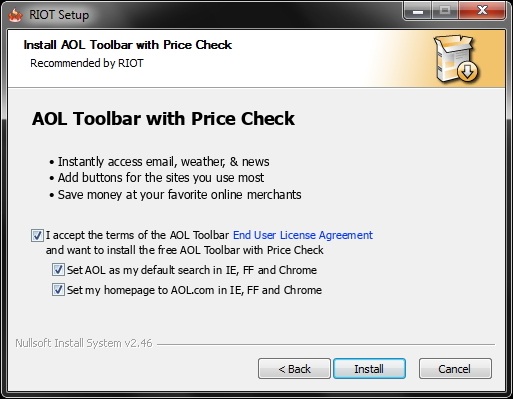
Aha! Da kommt das her! Haben Sie sich jemals gefragt, wie diese blöde Symbolleiste in Ihren Browser gelangt ist? Die meiste Zeit werden Programme verwendet, die Anwendungen im Rahmen des Installationsprozesses gesponsert haben. Tatsächlich habe ich mich vor nicht allzu langer Zeit gefragt, wie ich eine AOL-Leiste in meinen Computer bekommen habe, und als ich eine weitere Installation von RIOT durchgeführt habe (um nach solchen Dingen zu suchen), habe ich den Schuldigen gefunden. Irgendwie habe ich das beim ersten Mal übersehen und das bin ich auch sehr scharf auf diese Art von Dingen. Deshalb wollte ich Sie darauf aufmerksam machen, dass RIOT zwar ein großartiges kostenloses Programm ist, Sie jedoch auf die AOL-Symbolleiste achten sollten. Deaktivieren Sie einfach das obere Kontrollkästchen und die beiden unteren deaktivieren sich selbst. Klicken Sie dann auf "Installieren".
Beachten Sie, dass dies RIOT nicht zu einem schlechten Programm macht, sondern lediglich ermöglicht, dass es kostenlos bleibt. Trotzdem möchten Sie keine Dinge, die Sie nicht auf Ihrem Computer benötigen, und dies ist definitiv etwas, das Sie nicht benötigen. Weitere Informationen und Tipps zur Sauberkeit Ihres Computers finden Sie im MakeUseOf-Artikel „Eine einfache Checkliste zur sicheren Installation freier Software ohne all den Müll Eine einfache Checkliste zur sicheren Installation freier Software ohne all den MüllStellen Sie sich das vor - Sie haben gerade diese großartige kostenlose Software gefunden, von der Sie begeistert sind, weil sie alles für Sie tun kann, aber wenn Sie sie installieren, stellen Sie fest, dass sie voll ist ... Weiterlesen .”
In den Aufstand springen
Wie bereits in der Einleitung des Artikels erwähnt, verfügt RIOT über alle Funktionen, die Sie in einer Bildoptimierungsanwendung benötigen. Das heißt, das hilft Ihnen nicht wirklich, sie alle zu finden und zu verwenden. Schauen wir uns also kurz an, was RIOT so großartig macht.
Eine einfache, saubere Oberfläche
Dies ist nicht unbedingt eine "Funktion", sollte aber auf keinen Fall ignoriert werden. Allzu oft gibt es voll funktionsfähige und ansonsten hervorragende Programme, aber mit schwer zu bedienenden Schnittstellen, wodurch die Mehrheit der Benutzer daran gehindert wird, das Programm wirklich optimal zu nutzen oder es sogar zu nutzen. RIOT ist in dieser Hinsicht anders. Der Schöpfer hat viel Arbeit investiert, um es so einfach und intuitiv wie möglich zu gestalten. Wie Sie im folgenden Screenshot sehen können, sind die sichtbaren Optionen sehr einfach. Was Sie jedoch nicht sehen können, ist, was sich unter jedem Menü befindet, in dem jede Funktion und Option entsprechend kategorisiert ist. Dies scheint wiederum grundlegend zu sein, aber Sie werden überrascht sein, wie viele Programme dies falsch verstehen.
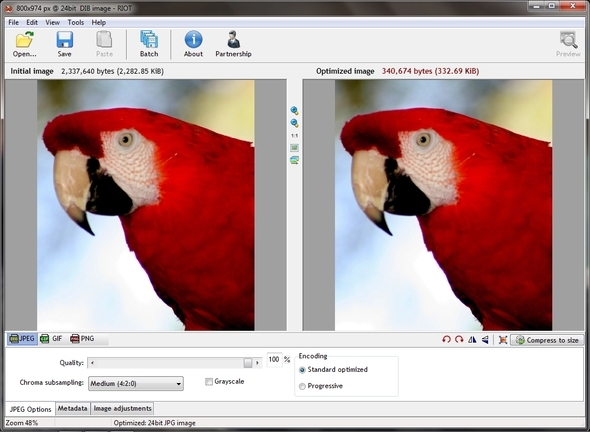
Eine Fülle von Funktionen
In Bezug auf das obige Bild sind die fünf Menüoptionen Datei, Bearbeiten, Ansicht, Extras und Hilfe. Die großen Symbole unter den Menüoptionen sind Öffnen, Speichern, Einfügen, Stapeln, Info und Partnerschaft. Ganz rechts befindet sich eine Vorschau-Schaltfläche. Die Schaltflächen sind auch durch durchgezogene vertikale Linien in bestimmte Kategorien unterteilt. Es mag trivial erscheinen, aber es sind kleine Dinge wie diese, die eine Benutzeroberfläche verbessern und sie noch benutzerfreundlicher machen. Dann haben Sie die beiden Bildfenster. Das linke ist das ursprüngliche Bild, das Sie geöffnet haben (oder per Drag & Drop oder über die Befehlszeile), und das rechte ist das optimierte Bild. Mit anderen Worten, es ist das Bild, das die Änderungen zeigt, die Sie vornehmen.
Sie werden auch Schaltflächen zwischen den beiden Bildfenstern bemerken. Diese sind leicht zu übersehen - ich habe es zuerst getan. Die ersten beiden sind Vergrößerungs- und Verkleinerungsschaltflächen. Die Schaltfläche unter diesen beiden mit "1: 1" als Symbol zeigt das Bild in der Originalgröße. Mit der nächsten Schaltfläche wird das Bild wieder an das Fenster angepasst, sodass das gesamte Bild erneut angezeigt werden kann. Die letzte Schaltfläche in der Zeile ist ein direkter Vergleich, mit dem Sie das Bild anzeigen, klicken und halten können nach unten, um die Änderungen anzuzeigen, ohne zwischen den beiden Fenstern hin und her springen zu müssen, um die Änderungen zu vergleichen gemacht.
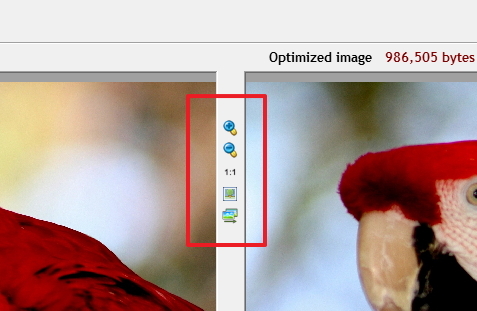
In der unteren Hälfte haben Sie viele weitere Optionen. Beginnend links in der Leiste direkt unter den Bildfenstern gibt es Optionen für die Bilddateitypen JPEG, GIF und PNG.



Auf der rechten Seite befinden sich Schaltflächen zum Drehen um 90 Grad nach rechts und links, zum horizontalen und vertikalen Drehen, zum Ändern der Größe und zum Komprimieren auf eine bestimmte Größe in Kilobyte.
Schließlich gibt es drei Registerkarten in der unteren linken Ecke. Das erste ist das Optionsetikett für den Bildtyp, auf dem entweder JPEG, GIF oder PNG angezeigt wird. Dies ist lediglich eine weitere visuelle Funktion, mit der Sie erkennen können, dass die Optionen für die verschiedenen Dateitypen spezifisch sind. Die nächste Registerkarte sind Metadaten, mit denen Sie bestimmte Informationen zum Bild entfernen können. Was zum Entfernen verfügbar ist, hängt vom Dateityp ab.

Die letzte Registerkarte enthält Bildanpassungen, die grundlegende Anpassungen wie Helligkeit, Kontrast, Gamma und Invertieren (negativ) enthalten. Sie können auch zu den Standardeinstellungen zurückkehren, indem Sie auf die Schaltfläche „Standardeinstellungen festlegen“ klicken oder die Änderungen über die Schaltfläche „Auf das ursprüngliche Bild anwenden“ rechts anwenden.
![RIOT: Das radikalste Bildoptimierungstool, mit dem Sie [Windows] RIOT-Bildanpassungen kostenlos verwenden können](/f/3b0bdacd252001f38ddc7f33e3248343.jpg)
Bilddateitypen
Neben der Ausgabe in JPEG, GIF und PNG unterstützt RIOT viele weitere Eingabedateitypen, darunter Bitmap, PSD (Adobe Photoshop), HDR, RAW und einige seltene und wissenschaftliche Typen.
Highlights der Version 0.5
Sie können mehr über die Highlights der Version 0.5 lesen auf der InternetseiteIm Folgenden finden Sie eine kurze Liste der wichtigsten Änderungen und Ergänzungen.
- Automatischer Optimierungsmodus
- überlegene PNG-Komprimierung
- Verbesserte Transparenzbehandlung
- Fortschrittsüberwachung
Auch dies ist nur eine Liste der neuen Funktionen. Es ist wirklich beeindruckend. Denken Sie auch daran, dass sich diese Version noch in der aktiven Entwicklung befindet.
Einige weitere Dinge zu beachten
Viele der Funktionen können über verwendet werden TastatürkürzelDies können Sie lernen, indem Sie mit dem Cursor über die Symbole fahren. Auf diese Weise können Sie auch etwas mehr über die verschiedenen Optionen erfahren.
Apropos Lernen, die Hilfethemen Der Link im Menü "Hilfe" enthält einige unglaubliche Informationen sowohl zum Programm als auch zu den Bildern und deren Optimierung. Ich habe über die verschiedenen Hilfelinks einiges über das Programm gelernt und es ist eine großartige Ressource.
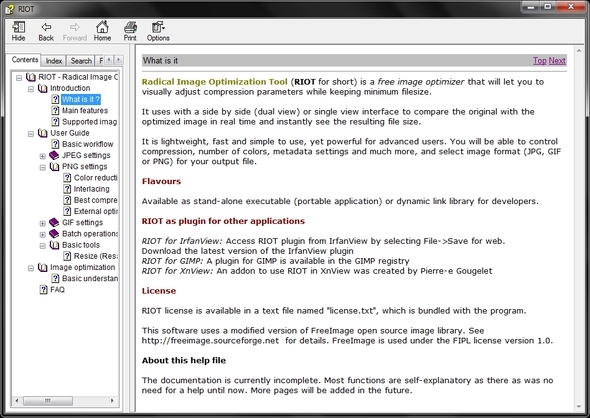
Auf die meisten Funktionen, auf die über Schaltflächen in der Benutzeroberfläche zugegriffen wird, kann auch über die zugegriffen werden Dropdown-Menüs.
RIOT ist tragbar. Die eigenständige Version kann von einem Flash-Laufwerk, einer tragbaren Festplatte oder einem anderen tragbaren Gerät ausgeführt werden. Ich empfehle ein Programm wie PortableApps PortableApps.com Suite: Der beste Manager und die beste Datenbank für tragbare AnwendungenTragbare Anwendungen sind kein Geheimnis - sie erfreuen sich wachsender Beliebtheit, da ihre Vorteile immer bekannter werden. PortableApps.com sollte dafür viel Anerkennung zuteil werden. Sicher gibt es mehrere tragbare Anwendungen ... Weiterlesen um schnell darauf und auf alle anderen tragbaren Programme zuzugreifen, die Sie ausführen.
Fazit
Was weißt du, wir haben es lebend durch den Aufstand geschafft! War das nicht schwer, oder? Ich kann es nur empfehlen. Es eignet sich hervorragend zur Optimierung von Bildern für das Web oder nur für den persönlichen Gebrauch. Probieren Sie es aus und teilen Sie uns Ihre Meinung mit!
Was verwenden Sie als Bildoptimierungswerkzeug? Haben Sie Erfolg mit RANDALIEREN? Wir würden uns freuen, Ihre Gedanken in den Kommentaren zu hören!
Aaron ist ein Absolvent des Tierarzthelfers mit seinen Hauptinteressen in Bezug auf Wildtiere und Technologie. Er genießt es, die Natur zu erkunden und zu fotografieren. Wenn er nicht in den Interwebs schreibt oder sich technologischen Erkenntnissen hingibt, kann er auf seinem Fahrrad den Berghang hinunter bombardieren. Lesen Sie mehr über Aaron auf seiner persönlichen Website.

